Kaip apsaugoti savo Twitter sąskaitą

Apskaitos saugumas yra svarbus ne tik pirkinių internetu ir banko sąskaitose, bet ir jūsų socialinėse sąskaitose. Žala, kurią žmogus gali padaryti savo asmeniniam ir profesiniam gyvenimui, gali būti niokojanti. Kaip ir bet kuri kita svarbi sąskaita, turite imtis tinkamų atsargumo priemonių, kad įsitikintumėte, jog esate vienintelis asmuo, su kuriuo galite naudotis.
SUSIJĘS: Kaip ištrinti savo Twitter sąskaitą
Prieš kelias savaites gavau paminėti "Twitter" iš labai artimo mano draugo. Tai buvo žaliavinė čivināšana su nuoroda - kažkas, ko jis niekada nepadarė. Aš tuoj pat šoktelėjau į savo profilį, norėdamas pamatyti, kad tokie tweets buvo užmegzti keletą dienų, ir jų buvo daug . Atsižvelgdamas į jo darbo pobūdį, žinau, kad tai buvo blogai. Aš jį pakvietiau, kad jis žinotų, kas vyksta, ir greitai pasirūpino padėtimi.
Tai tik vienas iš daugelio scenarijų, kuriuos galite atlikti, jei tinkamai neužtikrinsite savo socialinių paskyrų. Kalbėkime apie tai, kaip įsitikinti, ar tai neįvyksta į savo "Twitter" paskyrą, ar mes?
Nors jūs galite padaryti daugybę dalykų, apie kuriuos ketiname šiandien kalbėtis iš "Twitter" programos, mes padengsime daugumą šios medžiagos iš žiniatinklio.
Kaip ir dauguma, jūs ketinate pradėti savo "Twitter" paskyros nustatymus. Čia yra keletas sričių, į kurias reikia atkreipti dėmesį, pradedant nuo pirmosios gynybos linijos: jūsų slaptažodis.
Pasirinkite stiprų slaptažodį
Žinau, kad viską išgirdau anksčiau, bet aš būsiu vaikinu kad sako, kol klausysi: turėsite naudoti tvirtą slaptažodį. Tai nėra pasirinkimas - jei kas nors, ką žinote, lengva prisiminti, tai nėra stipri! Jei viskas, ko nori, norės, kad kažkas šiek tiek sužinotų apie tavo mėgstamiausias spalvas, gyvūnų vardus, vaikų vardus ar gimtadienius ir pan., Kad atspindėtų savo slaptažodį, tai nieko nekelia. Aš tai gaunu, tai yra lengviausia prisiminti. Aš žinau. Bet jie taip pat yra labiausiai nesaugūs.
SUSIJĘS: Kodėl turėtumėte naudoti slaptažodžių tvarkyklę ir kaip pradėti?
Žinoma, kuo saugesnis jūsų slaptažodis, tuo sunkiau tai prisiminti. Tuo tikslu turėtumėte naudoti slaptažodžių tvarkyklę. Aš naudoju "LastPass" jau daug metų - kiekvienas slaptažodis, kurį aktyviai naudojau saugo už užrakintų durų, yra puikus. Prisimenu savo pagrindinį "LastPass" slaptažodį, ir tai daro viską. Jis sukuria saugius slaptažodžius ir juos prisimena, todėl man nereikia.
Kai tik esate įsipareigojęs saugių slaptažodžių gyvenimo būdo, atėjo laikas keisti tą tuščią jūsų "Twitter" slaptažodį. "Twitter" paskyros nustatymų puslapyje spustelėkite "Slaptažodis".
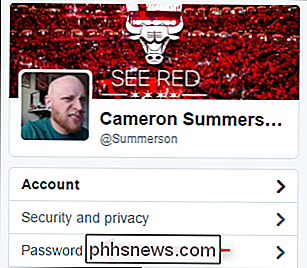
Pirmiausia turėsite įvesti seną slaptažodį, pasirinkti naują. Jei nustatysite "LastPass" (arba bet kurį kitą slaptažodžių generatorių), aš tik leisiu tai padaryti čia. Kai baigsite, tiesiog spustelėkite "Išsaugoti pakeitimus".
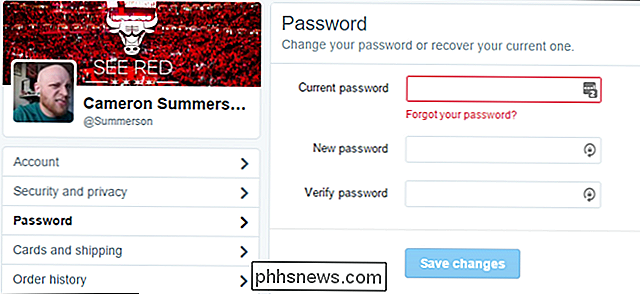
Geras darbas, dabar esate vienas žingsnis arčiau saugios paskyros.
Naudokite SMS dviejų faktorių autentifikavimą
Jūsų antroji saugumo eilutė dviejų etapų autentiškumo patvirtinimas, kuris taip pat dažnai vadinamas dviejų veiksnių autentifikavimu (arba 2FA trumpai). "Twitter" iš tikrųjų dar labiau supaprastina tai, tiesiog skambindamas funkciją "Prisijungimo patikra"
Iš esmės tai reiškia, kad kiekvieną kartą, kai jūs (ar kas nors kitas) bandysite prisijungti prie savo "Twitter" paskyros, taip pat reikės unikalaus kodo, kuris bus išsiųstas savo telefono numerį arba trečiosios šalies 2FA paslaugą. Žinoma, visa tai nepadeda, jei kas nors turi jūsų telefoną, tačiau tuo metu turite daug daugiau nerimauti negu "Twitter".
Norėdami nustatyti prisijungimo patvirtinimą, eikite į savo "Twitter" nuostatas, kurios truks į tą "Paskyros" skiltį. Ieškokite "Saugumo" ir turėtumėte pamatyti mygtuką "Nustatyti prisijungimo patvirtinimą".
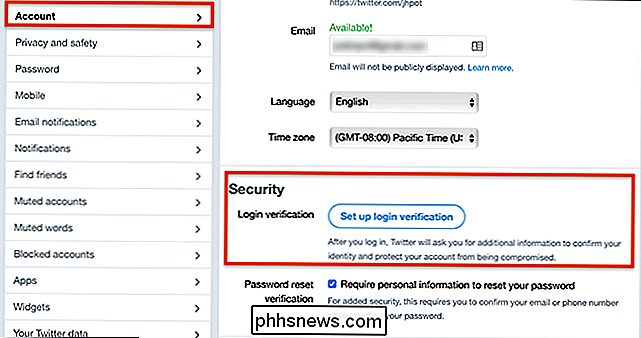
Spustelėkite šį laukelį. Bus rodomas pasirodys langas, kuriame galėsite nustatyti funkciją.
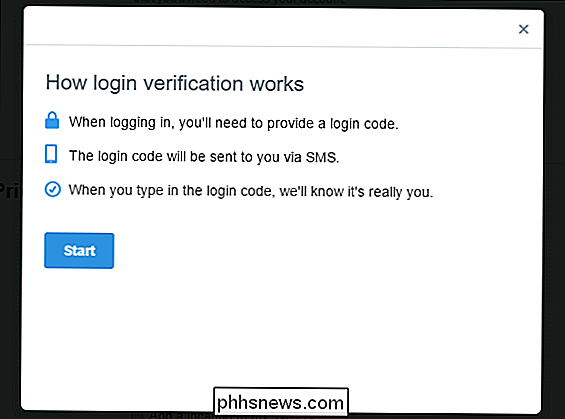
Spustelėkite čia, tada įveskite savo slaptažodį.
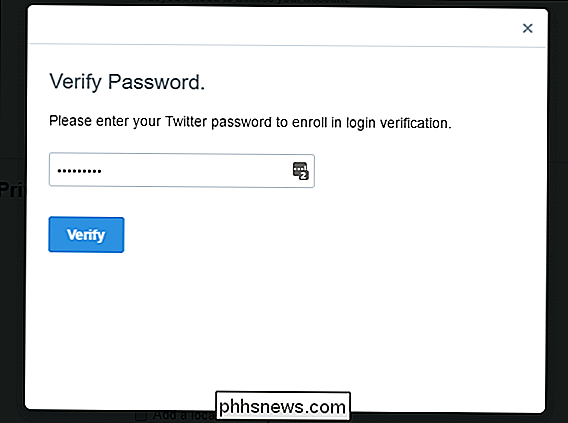
Kitame puslapyje bus paprašyta patvirtinti savo telefono numerį - spustelėkite "Siųsti kodą" patikrino, ar numeris yra teisingas.
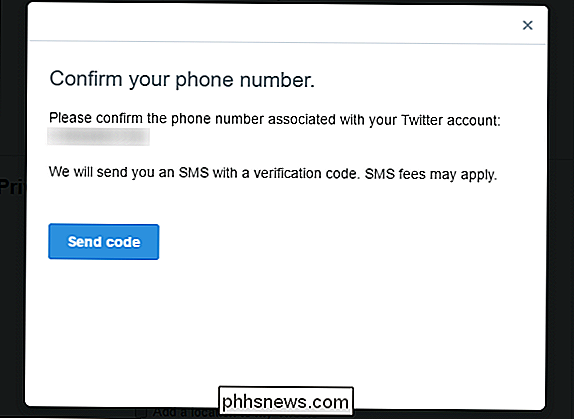
Per kelias sekundes turėtumėte gauti kodą, išsiųstą į jūsų telefoną. Įveskite kodą į kitą ekraną, kad patvirtintumėte.
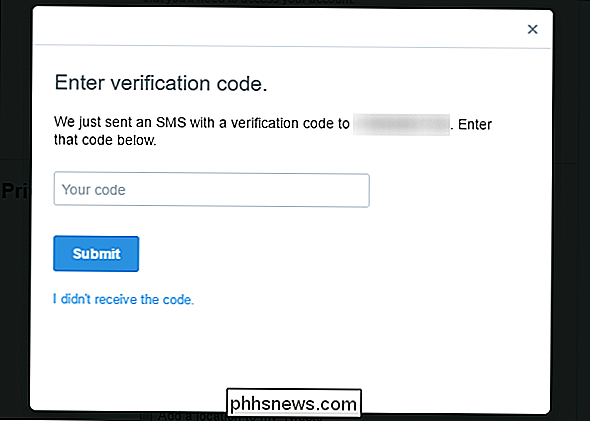
Įvedę kodą, jis praneš jums, kad jūsų paskyroje įjungta prisijungimo patvirtinimo funkcija ir siūlomi atsarginiai kodai. Jei to nepadarysite dabar, visada galite juos vėliau gauti, vėl atidarę nustatymus> Sauga ir privatumas.
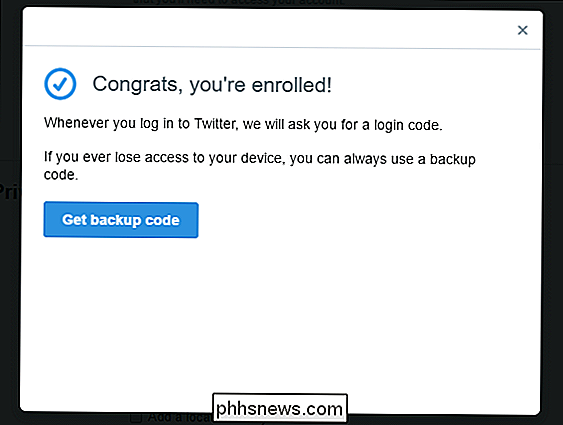
Kai įjungtos prisijungimo užklausos, taip pat bus rodoma nauja parinktis: sukurkite programos slaptažodį. Iš esmės bus sukurtas laikinas slaptažodis, kurį galite naudoti prisijungdami prie "Twitter" naujuose įrenginiuose ar programose. Laikinas slaptažodis pasibaigs po vienos valandos, todėl tai bus graži saugumo funkcija, skirta greitam prisijungimui.
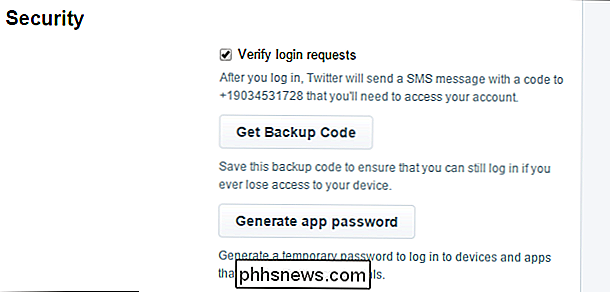
Su viskuo, kas sukonfigūruota, nukreipkite žemyn į puslapio apačią ir spustelėkite "Išsaugoti pakeitimus". Tai svarbu!
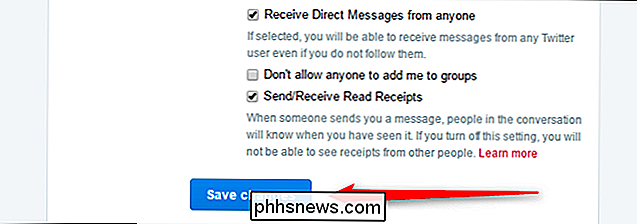
Naudokite "Application-Based Two Factor Authentication"
SUSIJĘS: Kodėl neturėtumėte naudoti SMS dviejų faktorių autentifikavimo (ir ką naudoti vietoj)
Twitter pagal numatytuosius nustatymus siunčia patvirtinimo kodus į tekstą, bet du SMS faktoriaus autentiškumas yra nesaugus dėl daugelio priežasčių. Laimei, "Twitter" dabar palaiko trečiųjų šalių patvirtinimo programas, tokias kaip "Authy". Šios priemonės turi geresnę saugumo ataskaitą nei SMS, todėl rekomenduojame ją naudoti.
Norėdami pradėti veikti, pirmiausia turite nustatyti SMS pagrįstą dviejų veiksnių autentifikavimą, todėl vykdykite aukščiau pateiktas instrukcijas. Grįžkite į skirtuką "Paskyra" savo "Twitter" nustatymuose ir mygtukas, kurį anksčiau paspaudėte, dabar bus pažymėtas kaip "Peržiūrėkite prisijungimo patvirtinimo metodus".
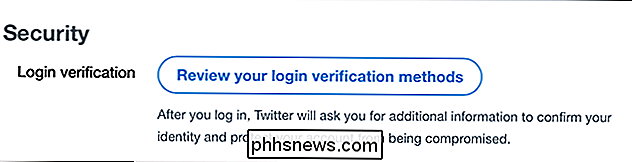
Dar kartą spustelėkite mygtuką ir pateksite į puslapį, kuriame bus nurodytas prisijungimo patvirtinimas. metodus.
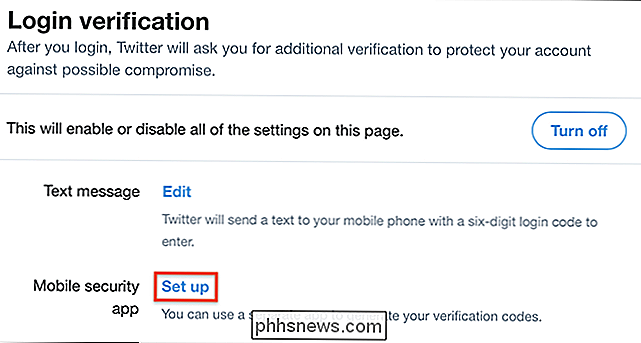
Spustelėkite nuorodą "Nustatyti" šalia "Mobile security app", o procesas prasidės.
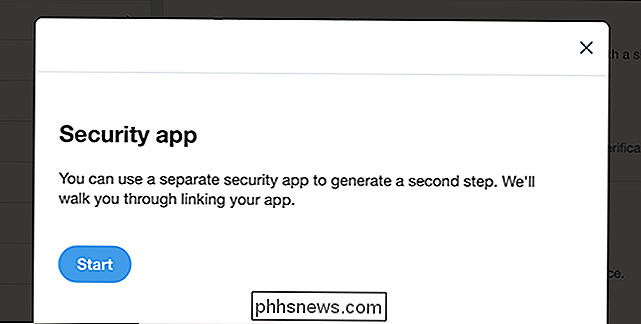
Paspauskite "Start" ir jums bus pateiktas QR kodas, kad būtų galima nuskaityti naudodami jūsų 2 pasirinkimas.
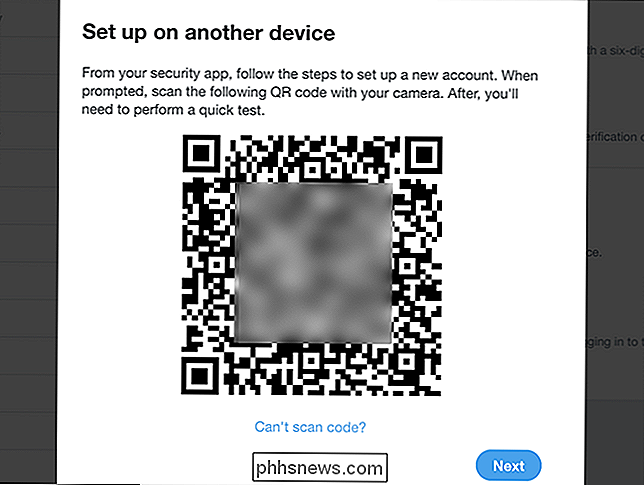
Kaip tai padaryti, priklausomai nuo jūsų 2FA programos, tai skirsis, tačiau "Authy" tai taip paprasta, kaip paliesti meniu, po kurio rašoma "Pridėti naują paskyrą", tada vykdykite instrukcijas.
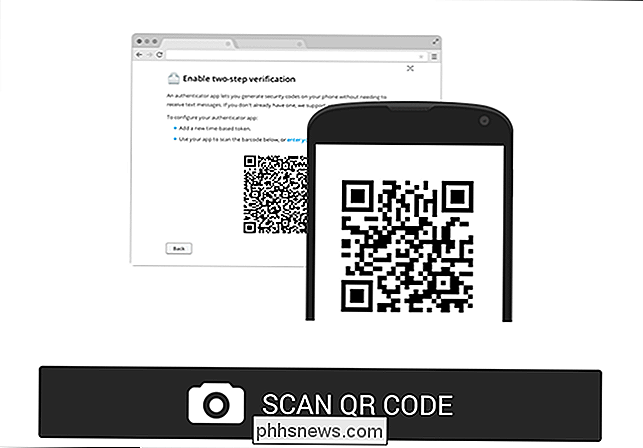
Nuskaitykite kodą ir esate padaryta. Rekomenduojame išjungti teksto pranešimo tikrinimą po jo nustatymo, kad visiškai apsaugotumėte nuo SMS saugumo trūkumų.
Reikalauti asmeninės informacijos su slaptažodžio nustatymu
Tame pačiame meniu, kuriame nustatėte prisijungimo užklausas, yra ir kita galimybė "Galbūt norėsiu įjungti taip pat:" Reikalauti asmeninės informacijos, kad iš naujo nustatytumėte mano slaptažodį ".

Pažymėję šį laukelį" Twitter "reikės iš jūsų asmeninės informacijos, kad būtų galima iš naujo nustatyti slaptažodį. Tai iš esmės padės užkirsti kelią potencialiems piktadarysms nuo jūsų paskyros pakėlimo, iš naujo nustatydami slaptažodį.

Pažymėję šį mažąjį dėžutę, paspauskite mygtuką "Išsaugoti pakeitimus" puslapio apačioje.
"Laikykite akis" apie susijusias programas
Kaip ir su kitomis paskyromis - "Google", "Facebook" ir kt., galite naudoti "Twitter", kad prisijungtumėte prie kitų programų ir paslaugų. Tai yra labai paprastas būdas greitai ir lengvai gauti prieigą prie konkrečių paslaugų, ypač tas, kurios galiausiai galės paskelbti Tweets į jūsų paskyrą.
Bet laikui bėgant galite nustoti naudotis šiomis programomis. Todėl visada yra gera idėja stebėti, ką suteikėte prieigą. Jei nebenorite naudoti šios programos ar paslaugos, atšaukite jos prieigą. Nėra prasmės suteikti prieigą prie kažko, ko nenaudojate!
Norėdami tai padaryti, spustelėkite "Įrašų" įrašą savo paskyros nustatymų puslapyje. Tai arčiau puslapio apačios.
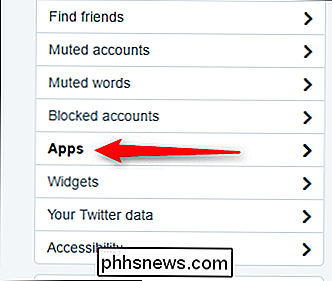
Tiesiog eikite per sąrašą - jei matote kažką pasenusią, tiesiog spustelėkite mygtuką "Atšaukti prieigą". Pakartokite šį procesą bet kokioms programoms, kurių nenaudojate. Aš norėčiau grįžti ir patikrinti šį sąrašą kartą per kelis mėnesius, kad jis būtų švarus.
Jei netyčia atsitiksite ant "vis dar naudotos" programos "atšaukite", "Atšaukti atšaukimo prieigą" yra pasirengusi tau. Tai yra patogu.
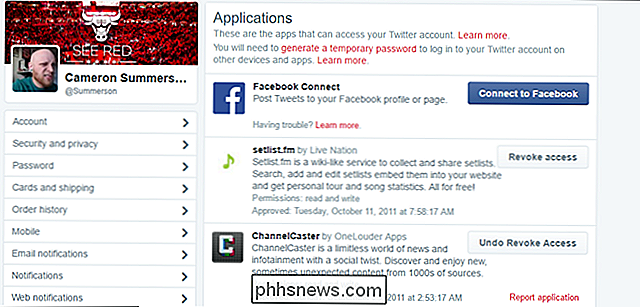
Nors yra dar keletas kitų "Twitter" paskyros nustatymų sričių, kurias galite taip pat norėti atidžiau pažvelgti į pranešimus, pvz., Jie nebūtinai tiesiogiai susiję su jūsų paskyros užtikrinimu. Tai daro mažiau erzina? Žinoma. Tačiau neužtikriname.
Tačiau šiandien mes aptarėme plytą ir skiedinį, kad įsitikintumėte, jog jūsų sąskaita yra tokia saugi ir saugi, kokia ji gali būti.

Kaip išnaudoti visas savo Nest Cam
"Nest Cam" yra viena iš populiariausių "Wi-Fi" kamerų rinkoje dėl patogumo. Jei esate neseniai savininkas arba tiesiog kas nors, kas nori žinoti, ką šis įrenginys iš tikrųjų gali padaryti, čia rasite, kaip kuo geriau išnaudoti savo "Nest Cam". Daugelis "Nest Cam" savininkų tikriausiai tik nustatė fotoaparatą ir pasiekė įrašą, tačiau, nepaisant to "Nest Cam" paprastumas, iš tikrųjų yra daug tvarkingų funkcijų, kurios yra su įrenginiu.

Kaip tinkinti "Share" meniu "macOS"
"Share" meniu yra įprasta funkcija daugelyje "macOS" programų, įskaitant Safari, pastabas, nuotraukas ir net "Finder". Tai yra svarbus ir patogus būdas ... gerai dalintis dalykais. Taigi, akivaizdu, kad jei jūs galite jį tobulinti, tuo geriau. "Share" meniu nėra nustatytas akmuo. Jis gali būti sutrumpintas ar nušluostytas, kad jis geriau atitiktų jūsų bendrinimo nuostatas.



